
עכשיו לסיים את הקו הזה של Tutoriales על כיצד לצבוע ולצבוע את הציורים שלנו בעזרת Adobe Photoshop, אנו הולכים לסיים את עבודת הציור הדיגיטלית שלנו, להצליל את הרובוט האהוב עלינו, ולהעניק לו מידת פירוט גבוהה יותר מאשר אם השארנו אותו רק בצבעים שטוחים.
צבעים שטוחים יכולים להיות שימושיים עבורנו בהזדמנויות רבות, מכיוון שהם קלים יותר להעתקה על תומכים שונים תוך שהם זהים, או להדפיס על תומכים גרפיים שונים. הצללים מציעים לנו את האפשרות לתת חיים לרישום, לעומק, למימד. הבה נתחיל.
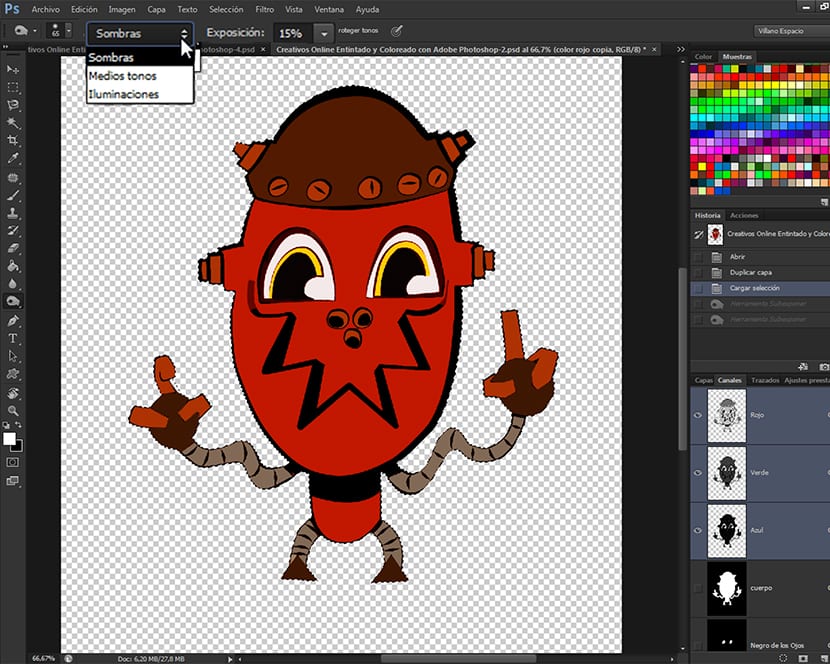
כדי להתחיל לעבוד על הצללת הציור שלנו, אנו נשתמש בבחירות הערוצים שעשינו, ונצלול משם. בערך הקודם השייך לשורה זו של Tutoriales, כיצד לצבוע ולצבוע את הציורים שלנו בעזרת Adobe Photoshop (חלק 6) אנו עובדים עם צבע מהכלים השונים ש Adobe Photoshop משאיר אותנו לזה. כעת אנו מתחילים להצליל את עבודתנו, וכמו בערך הנ"ל, אני אלמד אתכם שתי טכניקות שונות לכך.
צללים עשויים היטב מביאים הרבה חיים לציור, ומוסיפים אפקטים של תאורה, מה שמשמעותו הצלחה או כישלון של תמונה. בעולם הקומיקס למשל, יש לנו קריקטוריסטים כמו סקוט מקלאוד או מייק אלרד, שכמעט ולא משתמשים בהצללה בתוך הציורים שלהם, ואחרים כמו מייק מיגנולה או סקוט מקדניאלס, שמשתמשים בצלליות בכדי להעניק לציורים שלהם הרבה אישיות, בהיותם אחת מנקודות הייחוס שלהם עבור האוהדים. באופן ספציפי טובתו של מיגנולה הוא הפך את זה לסימני ההיכר שלו.
לפני שתתחיל להצל, אמור לך שהשארתי לך קבוצה נוספת של מברשות הצללה בהורדה שמלווה את סוף המדריך הזה, יחד עם PSD עם כל המידע על אופן הטכניקות של הדרכה. אני משאיר לך את כל המידע הקיים כדי שחוויית הלמידה שלך תהיה מעשירה ככל האפשר. נתחיל להצללה.
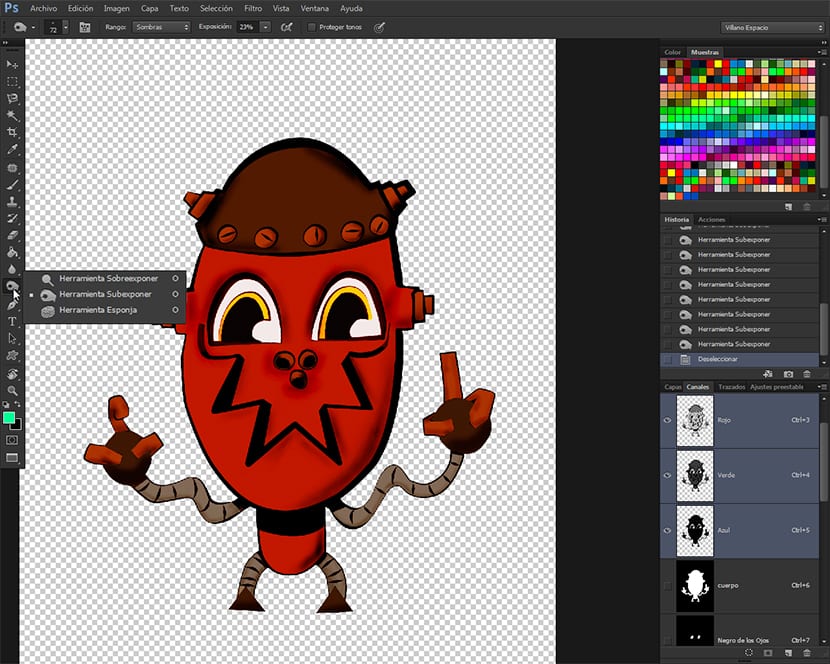
בחירת הכלי
נצא אל סרגל הכלים ואנחנו נבחר את הכלי לַחשׂוֹף פָּחוֹת מִדַי, נמצא יחד עם הכלי לַחשׂוֹף יוֹתֵר מִדַי והכלי ספוג. קבוצת כלים זו תועיל לנו מאוד לסיים את הציורים, אולם יש ליישם אותם בזהירות רבה, אחרת היא עלולה ליפול לעודפים או ליישומים גרועים של כלים.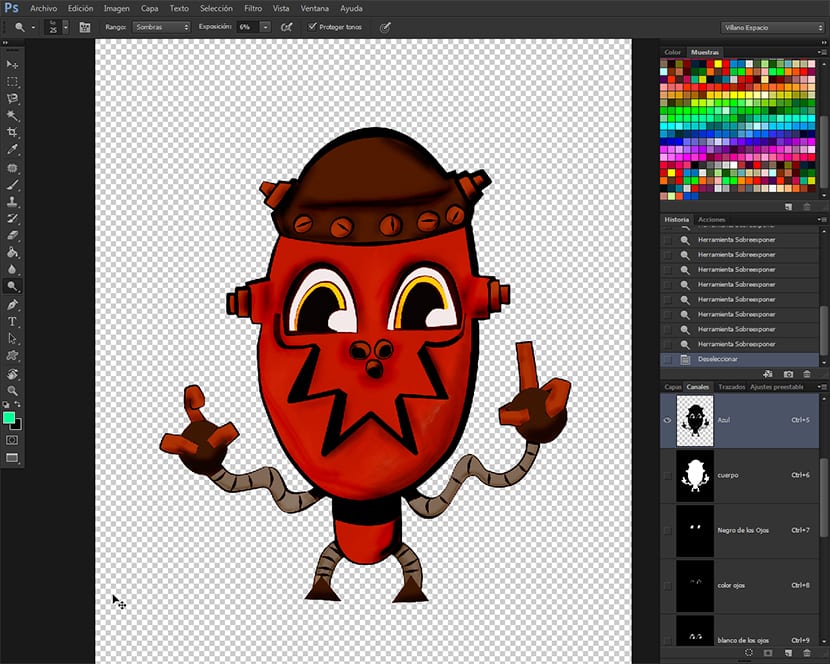
אנו נבחר בכלי לַחשׂוֹף פָּחוֹת מִדַי ב סרגל אפשרויות כלים שיוצא היישר מתפריט האפשרויות הראשי, נוריד את החשיפה ל -15% ואת הטווח של צללים. אנו גם נוודא כי תיבת האופציות נבחרה הגן על גוונים. אנו הצללים בזהירות רבה ותמיד נבדוק בהתחלה, מה שיוביל אותנו להצללה מקומית, המבוססת יותר על החשיכה של גוון צבע הבסיס, שיש בו יישום של שחורים ושיפוע על השרטוט.
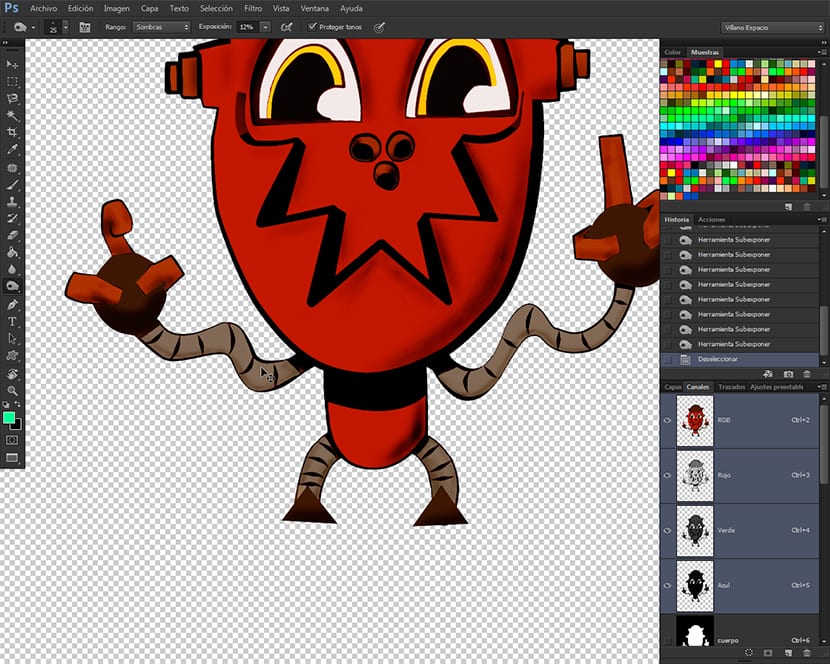
נשתמש גם במברשות שונות בהתאם למרקם אותו אנו רוצים להשיג, מכיוון שבמברשות אנו גם מרקמים את הציור, אם כי עלינו להיות זהירים מאוד בנושא זה, מכיוון שמרקמים שהוחלו בצורה גרועה עלולים ליצור אפקטים שליליים במערך הסופי של האיור. , יצירת אזורים מעובדים יתר על המידה, שיעניקו לאיור מראה רע.
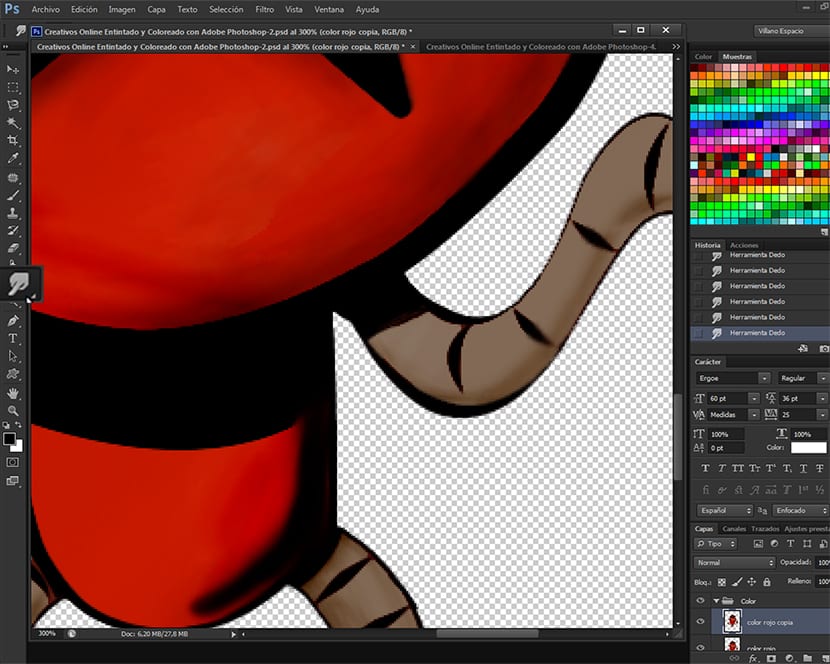
לאחר שסיימנו למרוח את הצלליות, אני ממליץ אם נרצה לרכך את התוצאה, בחר בכלי לְטַשׁטֵשׁ מ סרגל הכלים ומרוח אותו על כל הצללים, על מנת להפוך את מעברי הצבע לחלקים יותר, ולהשיג גימורים טובים יותר.
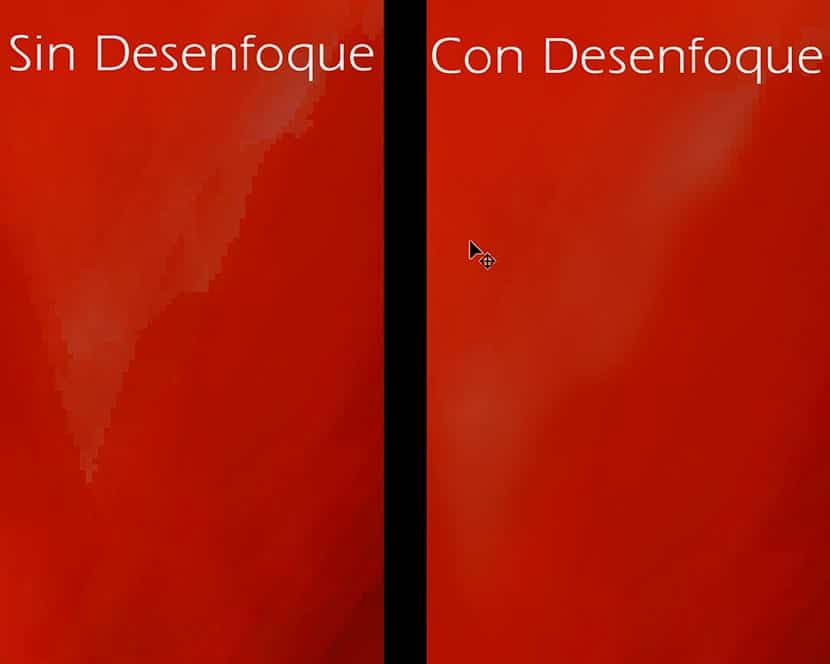
בתמונה ניתן לראות את ההבדל בין תמונה מוגמרת ללא טשטוש או עם טשטוש. הטשטוש כמו כלי חשיפה, מומלץ להשתמש בו עם שליטה ומדידה.
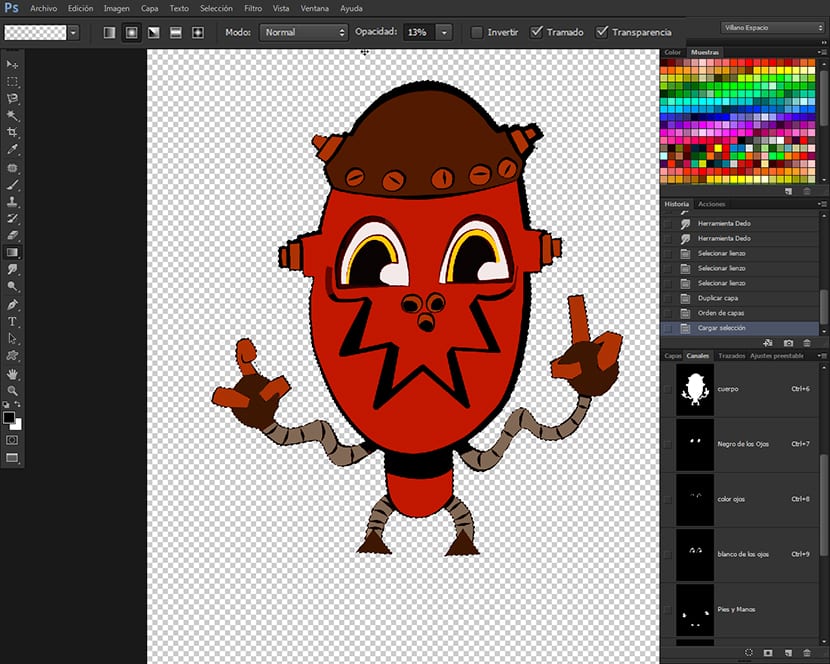
הצללה בכלי Gradient
טכניקה זו קלה הרבה יותר ליישום ומהירה יותר מהקודמת, והיא יכולה להשיג הצללה טבעית מאוד בכך שהיא יכולה להשתמש בסוגים שונים של תאורה וצללים כאשר משתמשים בה בשילוב עם בחירות ערוצים שהכנו, וכפי שתבחינו, הם מועילים מאוד בעבודה על הציור, ומאפשרים לנו שליטה מוחלטת על החלקים השונים לצבוע של ציור, מבלי להזדקק למשאב לעשות זאת באמצעות קבוצות שכבות, שמלבד טעינת משקל הקובץ כמובן מאליו, מקשה עלינו גם זרימת עבודה. בצורה זו עלינו רק לשכפל את שכבת הציור, ללכת לערוצים ושוב תהיה לנו שליטה מלאה על האלמנטים הצבעוניים של הציור. יוקרה יאללה. כדי להתחיל להצללה עם הכלי מושפל, נלך לבחירות הערוצים ונבחר את הערוץ אליו התקשרנו גוףואז עם הכלי שנבחר כבר, נעבור לסרגל אפשרויות הכלים העליון ונלחץ על החלון לבחירת הצבעים של מושפל לבחור מה שלא יהיה צבע קדמי + שקוף. לשם כך עלינו לאתר את הצבע פרונטלי את הצבע השחור, על מנת ליצור דהויות שעוברות מכהה לשקוף. אנחנו גם נוריד את אטימות ב -10%, מכיוון שאם אנחנו רוצים כהה יותר אנחנו רק צריכים לתת לו עוד כמה מעברים או כל מה שאנחנו רוצים עד שנקבל את הצבע שאנחנו רוצים. בתמונות ממוזערות של סוגי מושפל ממוקם ב- Bמגוון אפשרויות כלים עדיף, אנו בוחרים ב שיפוע לינארי, ועכשיו אנו נכנסים לבחירה שבחרנו ומתחילים להצללה עם הכלי החדש. להצללה באמצעות הכלי מושפל עלינו רק לבחור אחת מבחירות הערוצים ואז ללחוץ בתוך הבחירה ולגרור לאנשהו, על מנת להבין כיצד הכלי עובד. אנו בוחרים סוג של מושפל ואטימות על פי הקריטריונים האישיים שלנו.

שילוב של טכניקות
מה שאני מציע כאן זה שתתנסה. ברגע שעשית את הדרכה ואתה מתחיל לקחת את היד של קבוצת כלי החשיפה והכלי מושפל de Adobe Photoshop, אתה יכול לשלב את שתי הטכניקות באותו איור, תוך שליטה מוחלטת על מה שדיו.
מכסה מחדש
בזה הדרכה מתוך 7 חלקים, למדנו לסרוק את העיפרון שלנו או ציור בדיו ביד בצורה הנכונה, לנקות את הציור, לדיו אותו באמצעות הכלים מברשת ועט, לצייר un אמנות קו, להשתמש בכלי שרביט קסם, חלק מההבדלים בין ערוצים ושכבות, לעשות בחירת ערוצים, כדי להשתמש בבחירות האלה כדי לצבוע וצל, כדי להשתמש בכלי לולאה מגנטית, כדי להשתמש בכלי להתאמת תמונה הרוויה גוון, להשתמש בכלי מילוי, להשתמש ב Adobe קולר כדי להשיג טווחים וצבעים, להוריד טווחי צבע מ- Kuler, לטעון טווחי שטח שהורדו מ Adobe קולר על לוח הצבעים דגימות, להצללה באמצעות קבוצת הכלים של Exposición מסרגל הכלים של Adobe Photoshop או עם הכלי מושפל.
אני מקווה שאהבת את זה ואם יש לך שאלות או בעיות, הודע לי, כמו אם אתה אוהב את זה או לא, אם תשפר משהו או על מה אתה רוצה לדבר איתי. אם תרצה שאצור הדרכה אתה רק צריך לומר משהו בפרט. בפוסטים עתידיים, הוא יעשה מונוגרפיה רק על כלי הבחירה של Adobe Photoshop.
כאן יש לך את קובץ ה- RAR להורדה: https://www.mediafire.com/?8ed044o84kj3mpm
איך קוראים לציור ההוא, אנא עזרו לי ותגידו לי